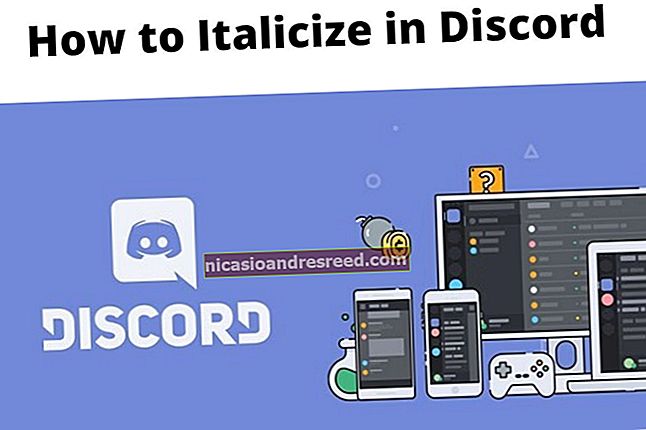మీ ఐఫోన్ లేదా ఐప్యాడ్కు పిడిఎఫ్ను ఎలా సేవ్ చేయాలి

వెబ్లో బ్రౌజ్ చేస్తున్నప్పుడు, మీరు తర్వాత చూడటానికి మీ ఐఫోన్ లేదా ఐప్యాడ్లో సేవ్ చేయదలిచిన PDF ఫైల్లలోకి వెళ్లడం సాధారణం. దీన్ని ఎలా చేయాలో ఇక్కడ ఉంది.
సఫారిలో పిడిఎఫ్ ఫైల్ను చూస్తున్నప్పుడు, షేర్ బటన్ నొక్కండి. భాగస్వామ్యం బటన్ ఐఫోన్ లేదా ఐప్యాడ్లో వేరే ప్రదేశంలో ఉంది. ఐఫోన్లో, ఇది స్క్రీన్ దిగువ-ఎడమ మూలలో ఉంటుంది.

ఐప్యాడ్లో, షేర్ బటన్ బ్రౌజర్ చిరునామా పట్టీకి కుడివైపున ఉంది. ఇది ఎల్లప్పుడూ గుండ్రంగా ఉండే చతురస్రం లాగా బాణం పైకి చూపిస్తుంది.

భాగస్వామ్యం బటన్ను నొక్కిన తర్వాత, టెక్స్ట్ సందేశం లేదా ఇమెయిల్ ద్వారా ఇతరులకు పంపడం సహా ఫైల్ను మీరు భాగస్వామ్యం చేయగల లేదా సేవ్ చేయగల మార్గాల జాబితాను iOS తెస్తుంది.

మీరు దాన్ని తెరవాలనుకుంటున్న అనువర్తనాన్ని కనుగొనే వరకు జాబితాను మీ వేలితో స్వైప్ చేయండి.

చాలా మంది తరువాత చూడటానికి అంతర్నిర్మిత పుస్తకాల అనువర్తనానికి PDF పంపాలని ఎంచుకుంటారు. పుస్తకాలకు సేవ్ చేసిన తర్వాత, ఇది ఎల్లప్పుడూ పుస్తకాల అనువర్తనం ద్వారా అందుబాటులో ఉంటుంది.
కొంతమంది వ్యక్తులు PDF లను డ్రాప్బాక్స్లో సేవ్ చేయడానికి ఇష్టపడతారు (అనగా, యాప్ స్టోర్లో లభించే చెల్లింపు సేవ), తద్వారా వారు వాటిని కంప్యూటర్లో తిరిగి పొందవచ్చు. మీరు డ్రాప్బాక్స్ ఇన్స్టాల్ చేసి ఉంటే, ఇది జాబితాలో ఒక ఎంపిక అవుతుంది. మీరు దీన్ని Google డిస్క్ మరియు మైక్రోసాఫ్ట్ వన్డ్రైవ్తో సహా మీకు నచ్చిన ఫైల్ నిల్వ సేవకు సేవ్ చేయవచ్చు.
“ఫైల్స్” అనే నిర్దిష్ట అనువర్తనం వెలుపల పత్రాలను సేవ్ చేసే మార్గాన్ని కూడా iOS కలిగి ఉంది.
మీరు ఫైళ్ళకు PDF ని సేవ్ చేయాలనుకుంటే, మీరు ఫైల్స్ ఎంపికను చూసేవరకు జాబితాను స్వైప్ చేసి దానిపై నొక్కండి. అప్పుడు, మీ సేవ్ స్థానాన్ని ఎంచుకోండి.

తరువాత, ఫైల్స్ అనువర్తనంలో, మీరు ఇప్పుడే డౌన్లోడ్ చేసిన PDF ని చూడవచ్చు. లేదా, మీరు PDF ని పుస్తకాలకు సేవ్ చేస్తే, మీరు పుస్తకాల అనువర్తనాన్ని తెరిచి అక్కడ PDF చదవవచ్చు.

వెబ్సైట్ను తరువాత చూడటానికి PDF ఫైల్గా సేవ్ చేయడం కూడా సాధ్యమే, ఇది ఉపయోగకరంగా ఉంటుంది.
సాధారణ మరియు సులభం!